Chỉ tiêu khảo sát
From LimeSurvey Manual
Giới thiệu
Hạn ngạch được sử dụng để đặt giới hạn về phản hồi từ các nhóm người được xác định trong một cuộc khảo sát đang hoạt động. Một số thuộc tính phổ biến được sử dụng trong việc xác định hạn ngạch là giới tính, độ tuổi, chủng tộc, tỉnh/tiểu bang, v.v. Để truy cập bảng hạn ngạch khảo sát, từ Cài đặt Menu khảo sát, hãy chọn khảo sát Hạn ngạch chuyển hướng.
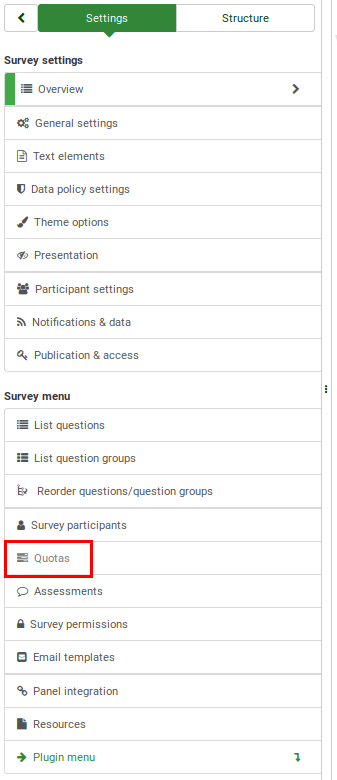
Template:Cảnh báo
Hạn ngạch hoạt động như thế nào?
Để hiểu cách hoạt động của hệ thống hạn ngạch LimeSurvey, hãy nghĩ đến một cuộc khảo sát có câu hỏi "Có hoặc Không" và một câu hỏi Mảng, mỗi câu hỏi thuộc về hai nhóm câu hỏi khác nhau. Bạn đặt hạn ngạch cho khảo sát này trong đó có giới hạn 20 người dùng đã trả lời "Có" cho câu hỏi này. Hạn ngạch sẽ được kiểm tra mỗi khi có người trả lời "Có" cho câu hỏi đó.
Tùy thuộc vào định dạng khảo sát của bạn (cách hiển thị câu hỏi cho người tham gia), kiểm tra sẽ diễn ra khi bạn gửi:
- toàn bộ câu trả lời khảo sát cùng một lúc: Nếu định dạng của khảo sát là tất cả trong một, các câu hỏi (bất kể chúng thuộc nhóm câu hỏi nào) sẽ được hiển thị trên cùng một trang. Do đó, người dùng phải nhấp vào nút gửi để kích hoạt kiểm tra giới hạn hạn ngạch;
- câu trả lời cho một nhóm câu hỏi: Nếu định dạng của cuộc khảo sát là theo nhóm thì hạn ngạch sẽ được kích hoạt khi người tham gia khảo sát đã trả lời tất cả các câu hỏi thuộc nhóm câu hỏi có câu trả lời đó chứa kiểm tra hệ thống hạn ngạch được đặt. Do đó, hạn ngạch có thể được kích hoạt trước khi kết thúc khảo sát, chẳng hạn như nếu nhóm câu hỏi nằm ở phần đầu của khảo sát.
- câu trả lời cho một câu hỏi: Nếu định dạng của cuộc khảo sát là từng câu hỏi, mỗi câu hỏi sẽ được hiển thị riêng biệt, mỗi câu hỏi sẽ được phân bổ một trang. Trong trường hợp này, nếu bạn chọn câu trả lời áp dụng hạn ngạch, hệ thống hạn ngạch sẽ tự động được kích hoạt khi bạn nhấp vào nút Tiếp theo/Gửi.
Nếu "Không" được chọn, hệ thống hạn ngạch sẽ không được kích hoạt. Vì vậy, cuộc khảo sát sẽ không hạn chế bất kỳ ai trả lời các câu hỏi còn lại, trừ khi có quy định khác.
Để đặt giới hạn số lượng câu trả lời "Không, bạn cần thêm hạn ngạch bổ sung, hạn chế số lượng người tham gia chọn "Không".
Sử dụng nhiều câu trả lời và hạn ngạch
Ví dụ: Bạn muốn thực hiện một cuộc khảo sát trong đó bạn muốn giới hạn ở 25 người tham gia nam và 30 nữ. Trong trường hợp này, bạn sẽ phải áp dụng hai giới hạn hạn ngạch: một cho nam và một cho nữ. Điều này sẽ cung cấp cho bạn tối đa 25 nam giới có thể hoàn thành khảo sát và tối đa 30 nữ giới có thể hoàn thành khảo sát..
Giả sử bây giờ bạn muốn có 50 câu trả lời từ nam và 50 câu trả lời từ nữ. Xin lưu ý rằng mỗi câu trả lời kích hoạt hạn ngạch phải được đưa vào hộp hạn ngạch riêng. Việc thêm hai câu trả lời vào cùng một ô sẽ thu được 50 câu trả lời, bất kể phân bổ giới tính của người trả lời (ví dụ: phân bổ có thể là 40 nam và 10 nữ, hoặc 20 nam và 30 nữ, v.v.). Tiếp tục đọc trang wiki này và xem tiểu mục ví dụ để hiểu rõ hơn về cách sử dụng hệ thống hạn ngạch.
Kích hoạt hệ thống hạn ngạch khi bảng phản hồi khảo sát không trống
Lưu ý rằng không nhất thiết phải thêm hệ thống hạn ngạch trước khi bạn kích hoạt khảo sát của mình. Nếu bạn quyết định kích hoạt hệ thống hạn ngạch sau này, hệ thống sẽ bắt đầu kiểm tra bảng phản hồi khảo sát và tìm những mục nhập được đánh dấu là hoàn thành. Sau đó, nó kiểm tra để xác định xem điều kiện hạn ngạch đã được đáp ứng hay chưa. Nếu nó đã được đáp ứng, các câu trả lời/mục nhập khảo sát tiếp theo nhận được sẽ được đánh dấu là chưa hoàn thành.
Ví dụ: nếu trước đó bạn đã thu thập được 1000 phản hồi từ phụ nữ và sau vài tuần bạn đã giới thiệu giới hạn hạn ngạch là 800 đối với phụ nữ thì những phản hồi tiếp theo mà bạn nhận được từ phụ nữ sẽ được đánh dấu là chưa hoàn thành. 200 câu trả lời còn lại sẽ xuất hiện trong bảng phản hồi khảo sát dưới dạng hoàn thành vì hạn mức được áp dụng sau khi thu thập được các câu trả lời.
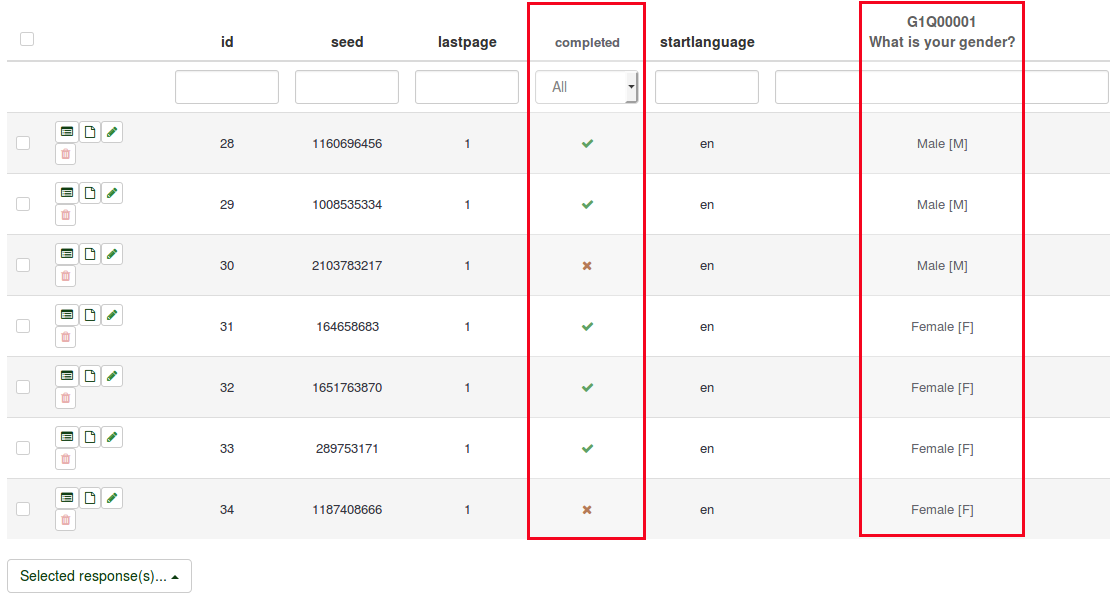
Hệ thống hạn ngạch không lưu trữ bất kỳ câu trả lời nào và không ghi lại số lượng câu trả lời khảo sát đã gửi! Hãy coi nó như một bộ lọc được áp dụng trên bảng phản hồi khảo sát. Về cơ bản, nó xem xét cột đã hoàn thành và các cột câu hỏi chứa câu trả lời cho một hoặc nhiều hạn ngạch được áp dụng.
Các loại câu hỏi được hỗ trợ
Hiện tại, hệ thống hạn ngạch chỉ có thể được áp dụng cho các loại câu hỏi sau:
- Giới tính
- Trắc nghiệm
- Array - Lựa chọn 5 điểm
- Array - Lựa chọn 10 điểm
- Chuyển đổi ngôn ngữ
- Có/Không
- Danh sách (Radio)
- Danh sách (Thả xuống)
- Danh sách có nhận xét
- Equation
Bảng hạn ngạch khảo sát
Khi bạn nhấp vào tab Hạn ngạch khảo sát từ menu khảo sát, trang sau sẽ được hiển thị:

Để xem tập hợp đầy đủ các tùy chọn của bảng này, hãy thêm một hạn mức khảo sát. Sau đó, trang hạn ngạch khảo sát sẽ trông như sau:

Có sẵn các tùy chọn sau:
- Thêm hạn ngạch mới: Nằm ở phần dưới cùng bên phải của bảng hạn ngạch khảo sát, nó cho phép người dùng thêm hạn ngạch mới . Sau khi hạn ngạch được hiển thị trên bảng, bạn có thể bắt đầu triển khai chúng cho một số câu hỏi/câu trả lời phụ nhất định.
- Thêm câu trả lời: Trước khi thêm câu trả lời, bạn cần thêm hạn ngạch nơi (các) câu trả lời sẽ được lưu trữ. Giới hạn hạn ngạch sẽ được áp dụng chỉ với những câu trả lời được hiển thị trong hộp hạn ngạch.
- Chỉnh sửa hạn ngạch: Nhấp vào bút chì màu xanh nằm dưới cột Hành động của bảng hạn ngạch khảo sát để chỉnh sửa các trường của hạn ngạch
- Xóa hạn ngạch: Nhấp vào nút thùng rác màu đỏ nằm dưới cột Hành động của bảng hạn ngạch khảo sát để xóa mục nhập hạn ngạch tương ứng;
- Xác thực hạn ngạch: Nhấp vào nút cuối cùng nằm dưới cột Hành động của bảng hạn ngạch khảo sát để kiểm tra nhanh thông báo hạn ngạch hiển thị cho người trả lời , URL (và/hoặc mô tả ngắn gọn về nó) nơi chúng sẽ được chuyển hướng.
- Báo cáo CSV nhanh: Xuất bản tóm tắt hạn ngạch dưới dạng bảng CSV được phân cách bằng dấu phẩy.
- Hạn ngạch đã chọn...: Hoạt động giống như một công cụ tổng hợp. Chọn nhiều hạn ngạch và sử dụng nút này để áp dụng một trong các hành động được mô tả bên dưới cho nhóm hạn ngạch đã chọn.
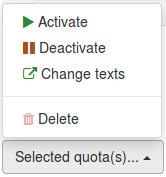
- Kích hoạt: Sử dụng nút này để kích hoạt hạn ngạch. Những cái đang hoạt động có tên hạn ngạch, hành động và URL được viết bằng phông chữ trắng trên nền xanh lục.

- Hủy kích hoạt: Sử dụng nút này để hủy kích hoạt hạn ngạch. Những cái bị vô hiệu hóa có tên hạn ngạch, hành động và URL được viết bằng phông chữ đen trên nền xám.

- Thay đổi văn bản: Sử dụng nút này để thay đổi nhanh thông báo hạn ngạch, URL và mô tả URL của một nhóm hạn ngạch. Bạn có thể sử dụng chức năng này để chuyển hướng người trả lời đến một liên kết nhất định sau khi đáp ứng các điều kiện hạn ngạch khác nhau.
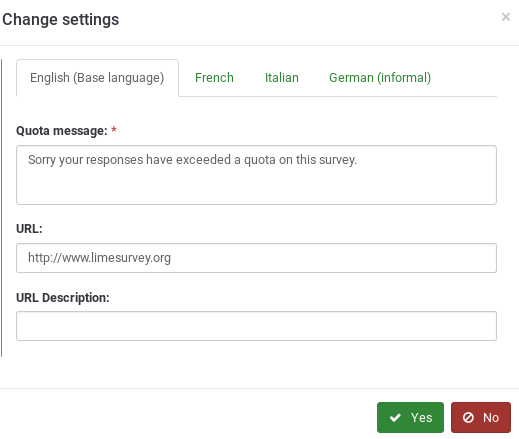
- Xóa: Nếu bạn muốn xóa một nhóm hạn ngạch bằng một vài cú nhấp chuột, hãy đánh dấu vào những hạn ngạch bạn muốn xóa, nhấp vào nút (các) hạn ngạch đã chọn và chọn tùy chọn Xóa .
Thêm hạn ngạch mới
Để có được hạn ngạch hoạt động đầy đủ, trước tiên bạn phải "thêm hạn ngạch" và sau đó "thêm câu trả lời" vào hạn ngạch đó.
Khi bạn nhấp vào nút Thêm hạn ngạch mới, trang sau sẽ được hiển thị:
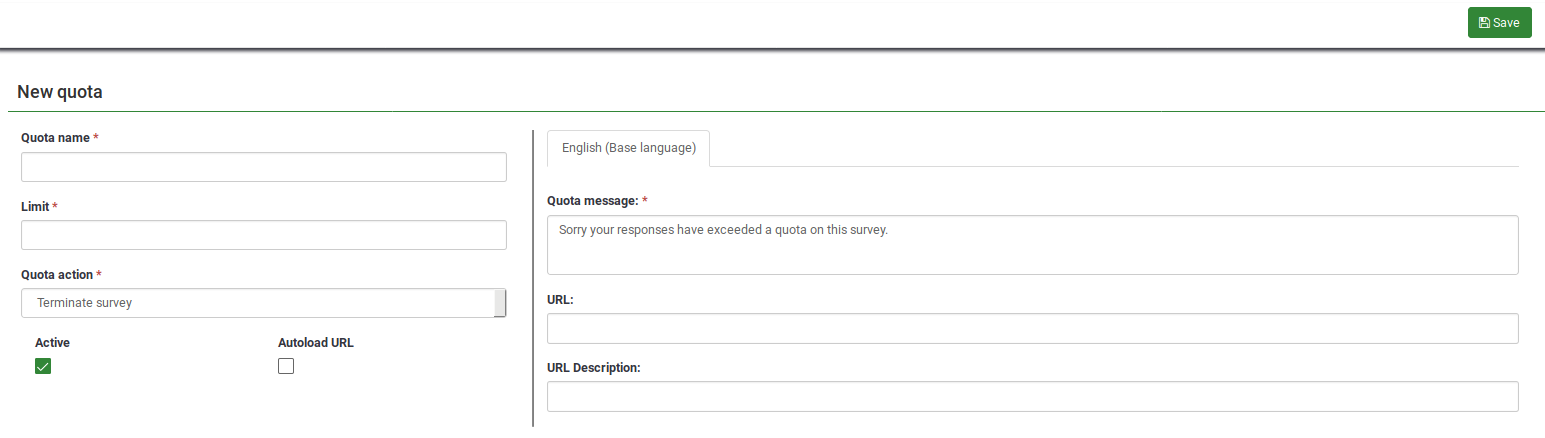
Lựa chọn tiếp theo đã khả thi:
- Tên hạn ngạch: Tên hạn ngạch sẽ được hiển thị trên bảng hạn ngạch khảo sát. Nó sẽ mô tả hạn ngạch mà nó sẽ đại diện.
- Giới hạn hạn ngạch: Số lượng khảo sát đã hoàn thành tối đa sẽ được lưu trữ trong bảng phản hồi và được đánh dấu là hoàn thành. Xem phần wiki ở trên về hạn ngạch hoạt động như thế nào để hiểu rõ hơn về cơ chế được LimeSurvey sử dụng.
- Hành động hạn ngạch: Nếu hạn ngạch được kích hoạt thì một trong hai hành động sẽ xảy ra:
- Chấm dứt khảo sát: Hành động này ngay lập tức chấm dứt và đóng khảo sát.
- Cho phép người dùng sửa đổi câu trả lời cuối cùng của mình trước khi kết thúc khảo sát: Hành động hữu ích khi bạn muốn người tham gia chọn các tùy chọn khác nhau. Bằng cách này, bạn có thể buộc một số người trong số họ chọn giải pháp hoặc phương án khác. Ví dụ: khi đưa ra ưu đãi, bạn có thể sử dụng hạn ngạch cho mỗi tùy chọn để không phải ai cũng chọn cùng một ưu đãi.
- Autoload URL: Điều này yêu cầu LimeSurvey tự động chuyển hướng người tham gia đến URL khi hành động hạn ngạch xảy ra.
- Thông báo hạn ngạch: Viết văn bản bạn muốn hiển thị cho người tham gia nếu hành động hạn ngạch được kích hoạt. Thông báo sẽ được hiển thị nếu URL tự động tải bị tắt.
- URL: URL được hiển thị cho những người tham gia khảo sát sau khi hành động hạn ngạch được kích hoạt. Người dùng cũng có thể được tự động chuyển hướng đến URL này nếu "URL tự động tải" được bật. Bạn có thể sử dụng URL field trong phần này.
- Mô tả URL: Một mô tả URL ngắn có thể được thêm vào để hiển thị cho các quản trị viên khảo sát khác biết mục đích của URL chẳng hạn.
Thêm câu trả lời
Khi hạn ngạch đã được tạo, bạn có thể bắt đầu thêm câu trả lời. Để thêm câu trả lời, hãy truy cập bảng Hạn ngạch khảo sát. Nhìn vào bảng hạn ngạch khảo sát và chọn tùy chọn Thêm câu trả lời từ hộp hạn ngạch mà bạn muốn thêm câu trả lời tương ứng vào.
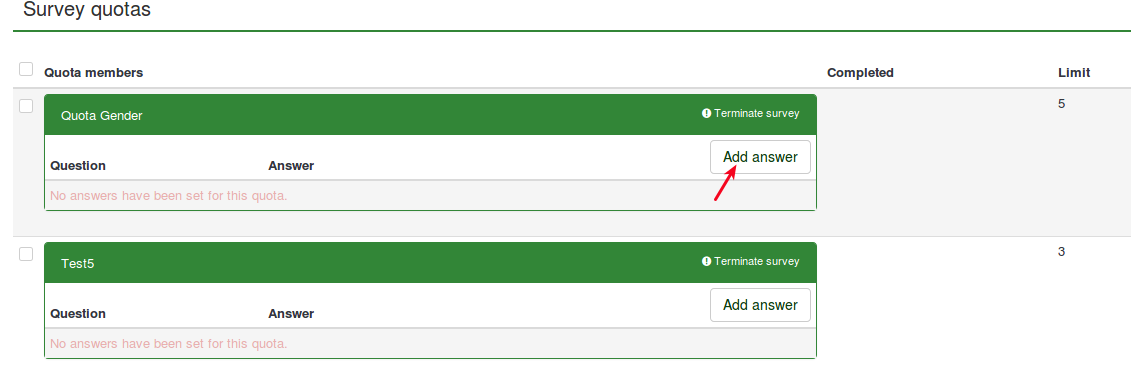
Một trang mới sẽ được hiển thị yêu cầu bạn chọn câu hỏi mà hạn ngạch sẽ được áp dụng.
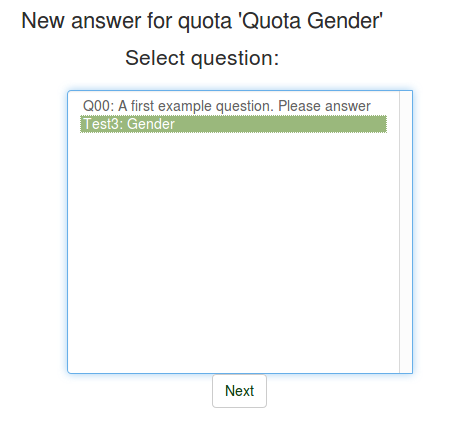
Bấm tiếp. Câu trả lời của câu hỏi bạn đã chọn một bước trước đó sẽ được hiển thị. Bây giờ, bạn phải chọn câu trả lời mà bạn muốn áp dụng hạn ngạch.
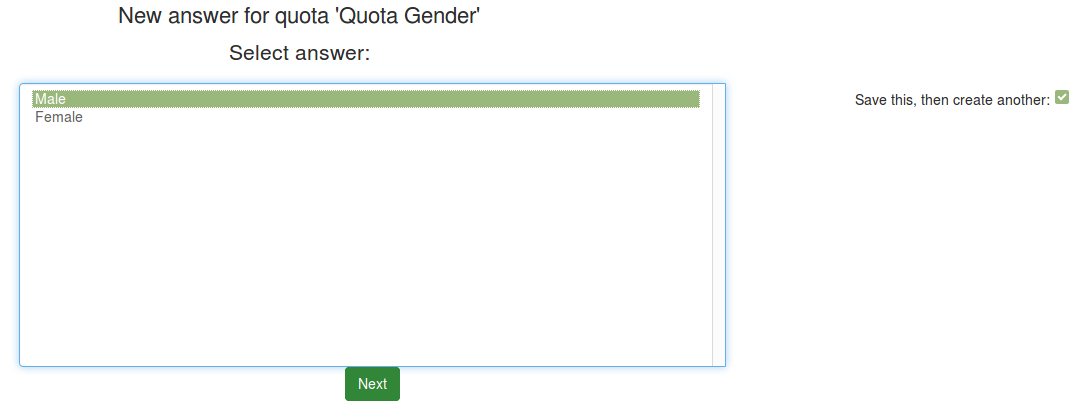
Trong ví dụ này, câu trả lời "Nam sẽ được áp dụng hạn ngạch. Bất cứ khi nào người tham gia chọn tùy chọn này, hệ thống hạn ngạch sẽ đăng ký câu trả lời. Sau khi đạt đến giới hạn hạn ngạch, các câu trả lời khảo sát được lưu trữ sẽ được lưu trong bảng phản hồi khảo sát nhưng sẽ được đánh dấu là 'chưa hoàn thành.
Báo cáo CSV nhanh
Chức năng báo cáo CSV nhanh được sử dụng để xuất bảng hạn ngạch khảo sát dưới dạng tệp CSV được phân cách bằng dấu phẩy. Nó bao gồm các trường sau:
- Tên hạn ngạch: Tên của hạn ngạch;
- Limit: Nếu hạn ngạch đang hoạt động, nó thể hiện số lượng khảo sát tối đa các câu trả lời có thể được đánh dấu là hoàn thành trong bảng phản hồi khảo sát;
- Đã hoàn thành: Số câu trả lời khảo sát được đánh dấu là hoàn thành trong bảng phản hồi khảo sát. Xin lưu ý rằng một câu trả lời được đánh dấu là chưa hoàn thành nếu hạn ngạch được kích hoạt.
- Còn lại: Số lượng câu trả lời vẫn có thể được thu thập trong bảng phản hồi khảo sát và được đánh dấu là hoàn thành ở đó.
Hạn ngạch và token
Khi phản hồi không được gửi
Khi mã thông báo được sử dụng trong một cuộc khảo sát và một người tham gia bị loại bỏ do hạn ngạch, thì mục nhập mã thông báo tương ứng từ bảng phản hồi khảo sát sẽ được đánh dấu bằng chữ cái "Q" trong cột đã hoàn thành từ bảng phản hồi khảo sát. Mã thông báo bị vô hiệu theo cách này và người tham gia khảo sát không thể bắt đầu lại cuộc khảo sát.
Khi phản hồi được gửi
Với cập nhật phản hồi với một mã thông báo được phép : người tham gia có thể mở phản hồi đã gửi.
Sau khi được gửi, khi phản hồi đang được chỉnh sửa, hạn ngạch hoàn toàn không được kiểm tra. Sau đó, người tham gia có thể cập nhật phản hồi của chính mình và đặt giá trị vượt quá hạn mức.
Ví dụ
Các ví dụ sau đây được sử dụng để giải thích rõ hơn về vai trò của hạn ngạch và cách sử dụng chúng trong môi trường LimeSurvey. Trước khi xem các ví dụ sau, vui lòng lưu ý rằng:
- Các câu trả lời được thêm vào cùng một hạn ngạch sẽ được tổng hợp lại. Ví dụ: nếu câu trả lời A và B từ các câu trả lời có sẵn của câu hỏi khảo sát được thêm vào hạn ngạch Q1, giới hạn hạn ngạch 'tổng hợp số lượng người dùng chọn A và B làm câu trả lời của họ. Vì vậy, khả năng cao là việc phân bổ câu trả lời A và B sẽ không đồng đều (tùy thuộc vào đặc điểm hoặc sở thích của người trả lời).
- Các câu trả lời được thêm vào trong các hạn ngạch khác nhau sẽ hoạt động như thể có một toán tử logic "VÀ" giữa chúng. Giả sử rằng A được thêm vào Q1 và B vào Q2. Nếu A được chọn và đạt được Q1 thì người trả lời sẽ không nhận được câu trả lời được đánh dấu hoàn thành trong bảng phản hồi khảo sát. Tuy nhiên, những người tham gia khảo sát chọn B vẫn được phép tiếp tục miễn là chưa đạt được Q2. Sau khi đạt được mục tiêu, những người tham gia chọn thêm A hoặc B làm câu trả lời cho câu hỏi cụ thể đó sẽ được đánh dấu câu trả lời là chưa hoàn thành trong bảng phản hồi khảo sát.
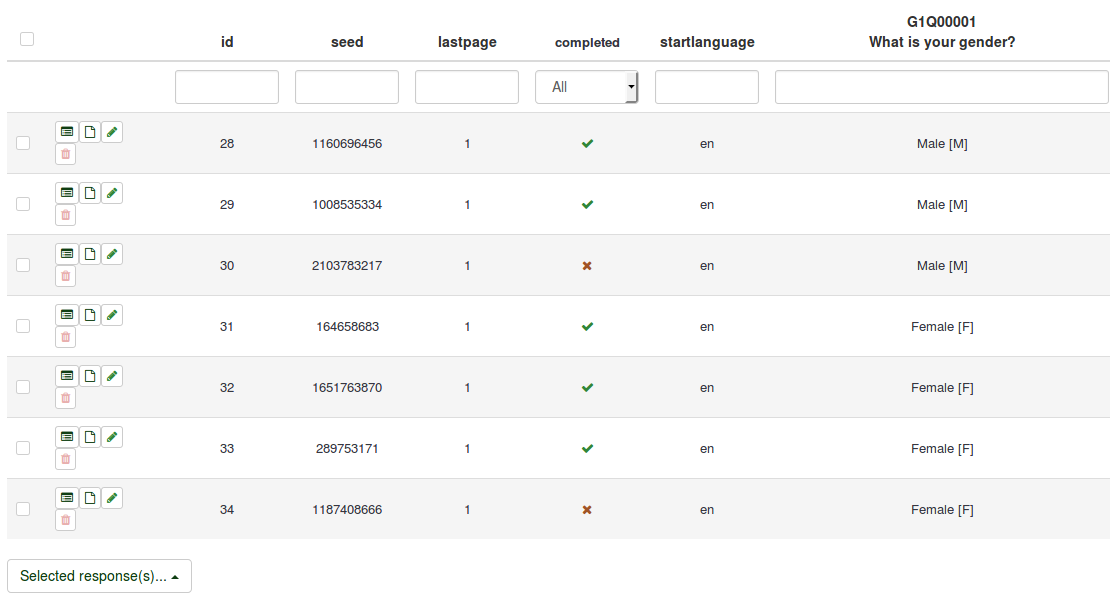
Thêm nhiều câu trả lời cho các hạn ngạch khác nhau
Giả sử bạn đang thực hiện một cuộc khảo sát về LimeSurvey và bạn muốn nhận được phản hồi từ những người tham gia. Bạn muốn nhận được 1000 câu trả lời từ sinh viên (tiến sĩ, sinh viên tốt nghiệp, đại học) và 1000 câu trả lời khác từ những người không phải sinh viên (người thất nghiệp, người làm việc toàn thời gian/bán thời gian hoặc người khác). Để thực hiện việc này, hãy tạo hai hạn ngạch: Hạn ngạch sinh viên và Hạn ngạch không phải sinh viên.
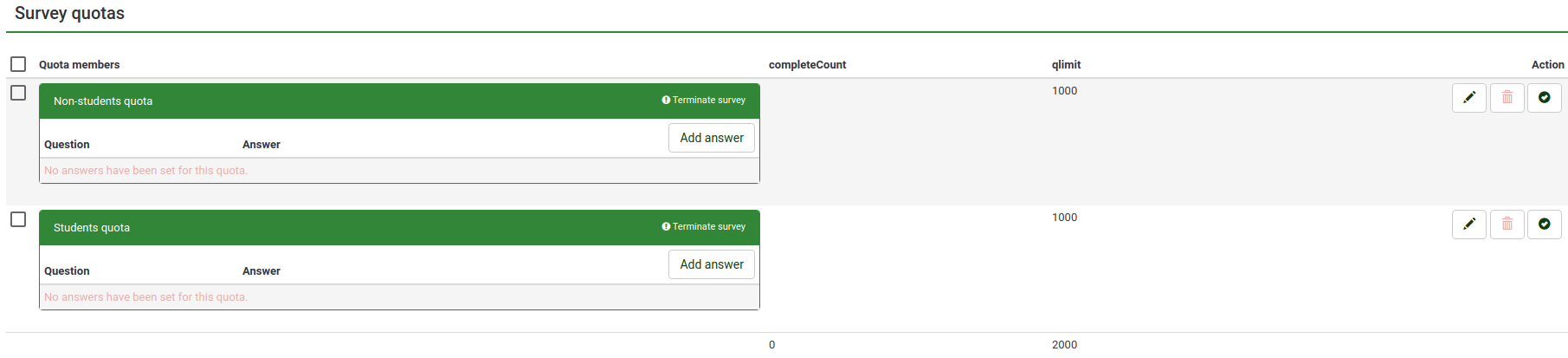
Bây giờ, hãy bắt đầu thêm câu trả lời vào mỗi ô hạn ngạch theo các bước được mô tả ở trên trong phần wiki. Các hộp hạn ngạch sẽ trông như thế này:
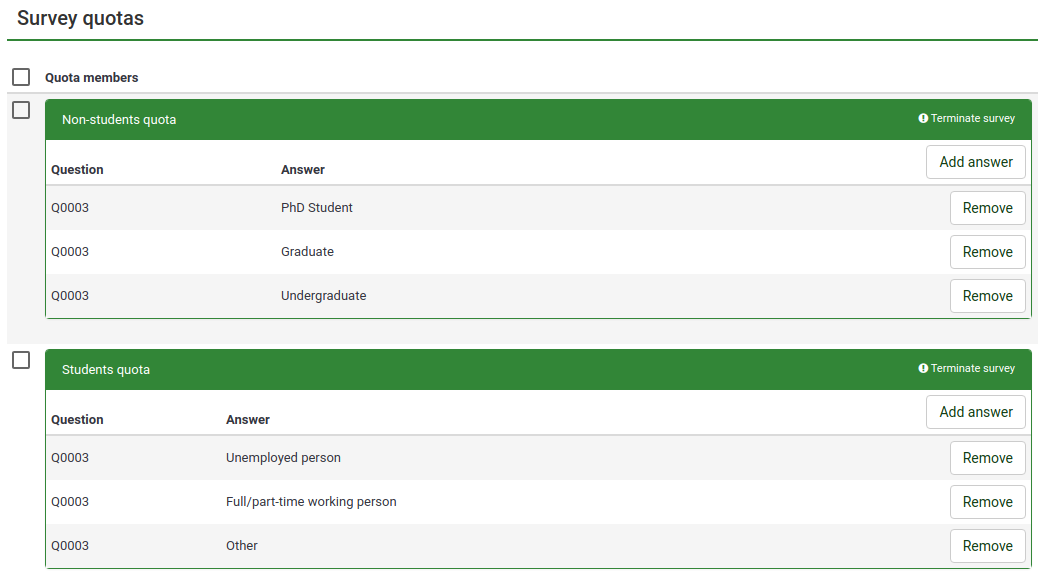
Bằng cách sử dụng phương pháp này, bạn giới hạn số lượng phản hồi bạn nhận được từ hai nhóm được xác định: nhóm sinh viên và nhóm không phải sinh viên. Bây giờ, hãy kích hoạt khảo sát và bắt đầu thử nghiệm hạn ngạch. Nếu lần đầu tiên bạn đạt được 1000 câu trả lời từ nhóm không phải sinh viên, các câu trả lời tiếp theo bạn nhận được từ danh mục này sẽ được đánh dấu là 'chưa hoàn thành trong bảng phản hồi khảo sát. Chỉ những câu trả lời đến từ nhóm sinh viên mới được chấp nhận. Sau khi đạt tới 1000, sẽ không còn câu trả lời nào được đăng ký là hoàn thành trong bảng phản hồi khảo sát.
Thêm liên kết URL
Để thêm liên kết URL vào hạn ngạch, vui lòng tiếp tục đọc phần wiki trường URL.
Sử dụng câu hỏi phương trình làm hạn ngạch ở loại câu hỏi khác
Bạn có thể sử dụng Câu hỏi phương trình để đặt giá trị thành các loại câu hỏi được hỗ trợ và toán tử gán.
Câu hỏi thứ 2 có thể bị ẩn, hạn ngạch sẽ được kiểm tra nếu tất cả câu hỏi bị ẩn hoặc khi một câu hỏi nằm trong trang đã gửi.
Ví dụ: để đặt hạn ngạch cho một câu hỏi văn bản (người dùng viết được hay không) trên câu hỏi Y/N: {QuotaQuestion=if(strtolower(Q00.NAOK) == 'ok', 'Y', 'N')
Bạn có thể nhập và kích hoạt khảo sát mẫu này File:Limesurvey survey quotaEquationAndOptOut.zip (hãy nhớ giải nén tệp và kích hoạt khảo sát).
Giới hạn số lượng câu trả lời tối đa trong khảo sát bằng câu hỏi ẩn
Giống như sử dụng phương trình để đặt giá trị cho câu trả lời, hạn mức cho các giá trị mặc định sẽ được chọn nếu câu hỏi bị ẩn. Điều này cho phép bạn đặt số lượng phản hồi tối đa trong một khảo sát cụ thể. Bạn đặt hạn ngạch cho câu trả lời mặc định trong một câu hỏi ẩn và đặt câu hỏi này vào một nhóm đơn giản.
Bạn có thể nhập và kích hoạt khảo sát mẫu này File:Quota by default value sample survey.zip (nhớ giải nén tệp và kích hoạt khảo sát).
